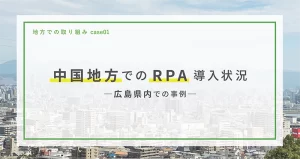最近、バックオフィス業務で注視されているのが、改正された「電子帳簿保存法(電帳法)」への対応です。
電帳法はもともと商取引の書類を電子化して保存するための法律でしたが、近年、電子化が進む商取引でペーパーレス化を進めるべく、2022年1月に大規模に改正が行われました。特にメールの授受やインターネットからダウンロードするなど電子的に授受した取引情報は、原則データで保存することになります。
猶予期間として、2023年12月31日までは引き続き一定の要件下で出力した書面での保存が認められることになっていますが、2024年の完全移行に向けての準備は必須です。
この改正に乗じて、社内のデジタル化・DX促進を考える企業も少なくないでしょう。
そうは言っても「どこから手を付けたらいいかわからない」とお困りの方も多いのではないでしょうか。
本稿では、電子帳簿保存法(電帳法)についてわかりやすく解説し、電帳法対応にともなって発生する「スキャナ保存したデータ名のリネーム作業」を、AI-OCRとRPA「WinActor」を使って自動化する方法をご紹介します。
今回作成するものはあくまでも一例とはなりますが、本稿を参考にしていただければ、数百あるファイルもボタン一つでリネーム作業が実行できるようになります。
最後までお読みいただけたら幸いです。
【無料公開資料】WinActorの使い方

大好評連載中のコラム「WinActorの使い方」に掲載した、「Excelの請求書作成業務の自動化」「システム転記作業の自動化」「交通費精算業務の自動化」3本をまとめた、教科書的資料です。
シナリオづくりで迷った際に手元に一部あると便利です! また、社内教育にもお役立てください。
電子帳簿保存法とは?
電子帳簿保存法とは、国税関係の帳簿(請求書・領収書)などを、一定の条件を満たせば電子データで保存することを認める法律です。
● 紙で保存することによる保管コストやファイリングなどの手間
● 電子データの文書をわざわざ印刷する手間
など、事業者の非効率を招いている課題に対し、ペーパーレスを促進し、業務効率化を促すことを目的として1998年に成立した法律です。
当初は、国税関係帳簿・書類で電子データ保存・スキャナ保存を導入する場合、原則3カ月前までに管轄税務署長への事前承認を受けなければならないなど、手続きが煩雑でなかなか浸透しませんでした。しかし現在、新型コロナウィルス感染症拡大によるリモートワーク増加などの背景から、法律の抜本的な見直しが行われ、2022年1月1日に改正。改正後は事前承認手続きが不要になります。
また、スキャナ保存はこれまで「受領者が自署」した上で「3営業日以内にタイムスタンプ※付与」が必要でした。今後は「自署不要」「最長約2カ月と概ね7営業日以内にタイムスタンプ付与」に変更されます。つまり、取引年月日や勘定項目、取引金額など保存名にさまざまな条件があったものが、「取引年月日・取引金額・取引先」のみで保存すればよくなったのです。
※タイムスタンプとは:タイムスタンプに刻印されている時刻以前にその電子文書が存在していたこと(存在証明)と、その時刻以降、当該文書が改ざんされていないこと(非改ざん証明)を証明するもの。
改正内容のまとめ
1.税務署長の事前承認
改正前:電子保存する際には原則3カ月前までに税務署長の事前承認が必要。
改正後:事前承認が不要となり、すぐに電子保存をすることができる。
2.スキャナ保存の要件
改正前:受領者による自筆署名+受領日から3営業日内にタイムスタンプを付与
改正後:タイムスタンプの付与期間が、「業務の処理にかかる通常の期間(最長2カ月)を経過した後、おおむね7営業日以内」にまで延長、受領者による自筆署名も廃止
3.検索要件
改正前:取引年月日、勘定項目、取引金額などさまざまな条件があった
改正後:取引年月日、取引金額、取引先のみとなった
長くなりましたが、ここからは紙媒体で受領した書類を「スキャナ保存」し、改正された検索要件の内容に沿って、保存名が「日付金額取引先名」になるようリネーム作業を行っていきます。
全体の流れ
下記画像のように、取引先からきたPDFファイルが複数溜まっている状態です。
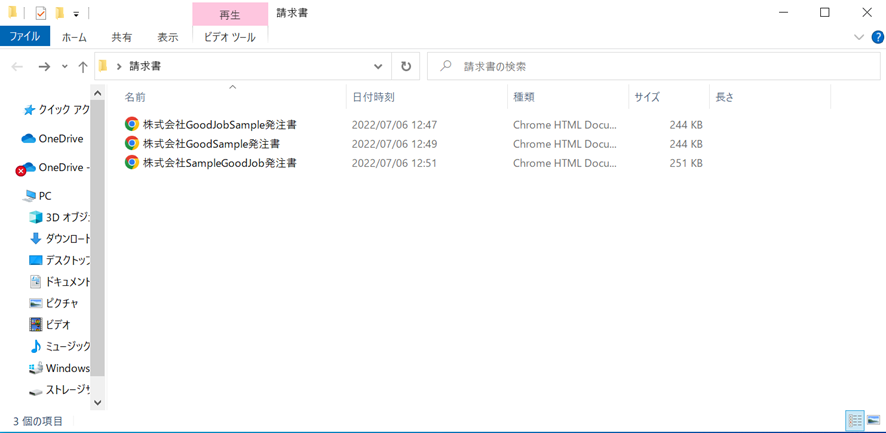
まずは、動画で全体の流れをご確認ください。
シナリオ作成の流れ
作業の流れを文章で整理してみましょう。
- AI-OCRでPDFデータを読み取り、CSVデータ化
- データの中から、PDFファイル検索に必要なファイル名、保存名に必要な情報(日付、金額など)を取得
- 対象PDFファイルを検索
- 対象PDFファイルをリネーム
- 2~4をデータ分繰り返し
① がAI-OCRを使用、②以降がWinActorを使用して行う作業です。
準備するもの
- 使用帳票:取引先からの発注書ファイル(全て同一フォーマット)
- 使用ソフト:AI-OCR(DX-Suite)、RPA(WinActor)
それでは、シナリオを作成していきましょう。
AI-OCR(DX-Suite)の読み取り方法
まずはAI-OCR※で読み取り範囲の設定をしていきます。
※本コラムでは「DX-Suite」を使用しています。
読み取り範囲は、検索要件に当てはまる情報を中心に取得していきますので、下記画像を参考に読み取り範囲の設定を行ってください。
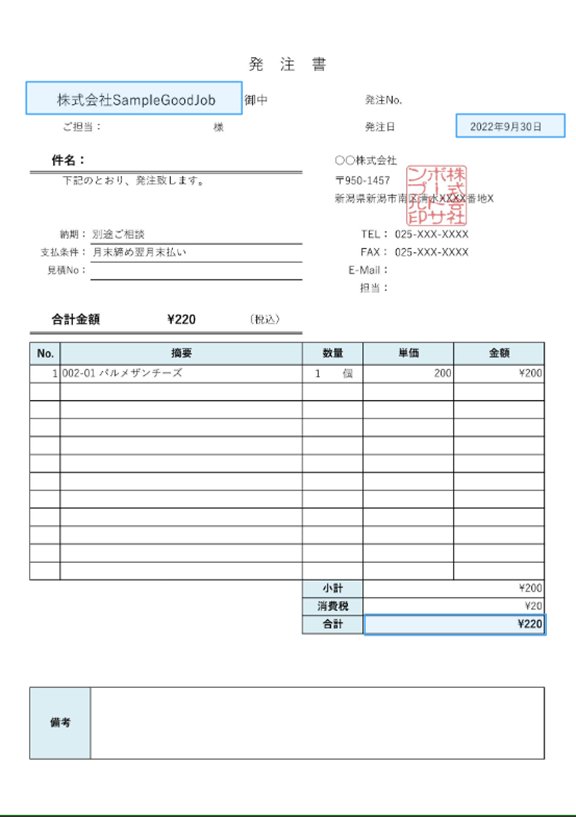
また、「データ加工設定」において、ファイル名取得処理も行います。
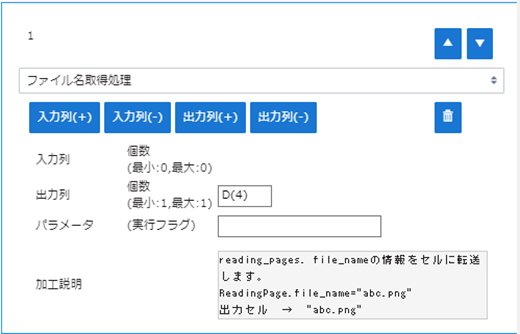
この設定で、アップロードしたファイル名をCSV上に出力することができ、後ほどこのファイル名を使用してPDFファイルを検索します。
読み取り範囲・データ加工設定が完了したら、帳票をアップロード、CSVを出力・ローカル保存したら完了です。
Tips
アップロードの際、Ctrlボタンを押しながらファイルを選択すると、複数選択することができます。
WinActorの設定方法
AI-OCR読み取り作業で保存したCSVデータを使用して、リネーム作業を行っていきます。
作業詳細ですが、
- CSVデータの最終行を取得
- データ2行目から読み取り(1行目は項目名)
- 読み取った情報をもとに、リネーム後のファイルパスを作成
- リネーム対象ファイルを検索
- 対象ファイルのリネーム作業
上記を2行目から最終行まで繰り返します。
以下は具体的な設定方法です。
CSVデータの最終行を取得
18_Excel関連>03_行列操作_>Excel操作(最終行取得 その4) を、開始と終了の間にドラッグアンドドロップします。
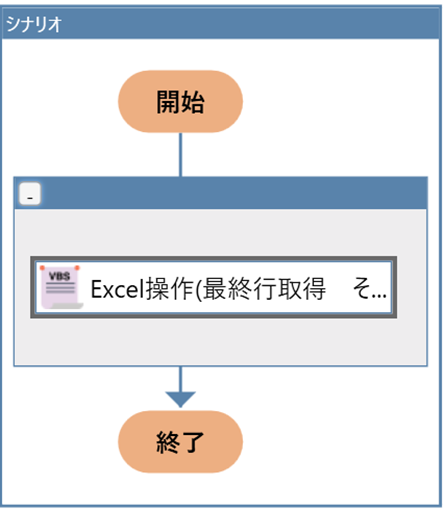
設定は、ファイル名に指定した変数の初期値にCSVファイルパスを入力することを忘れずに、下記画像を参考に入力してください。
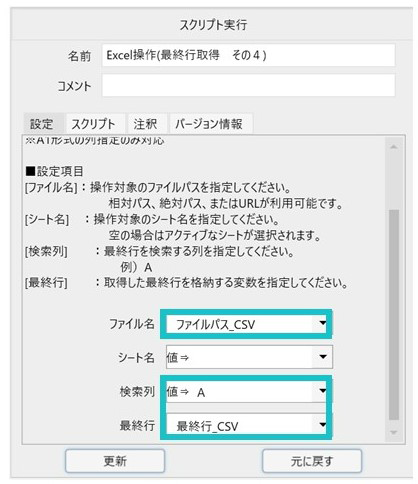
繰り返し
最終行の取得の下に、ノード内にある「繰り返し」をドラッグアンドドロップします。
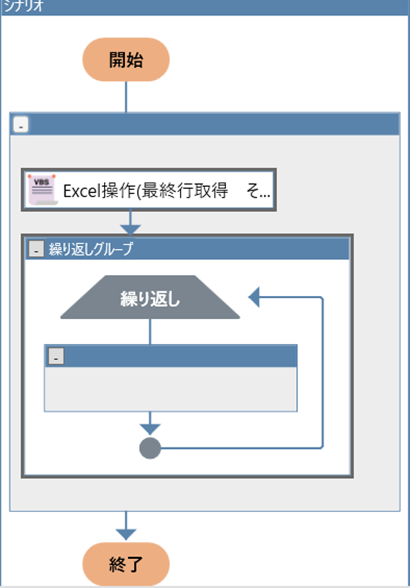
条件式設定において、下記画像参考に設定お願いします。
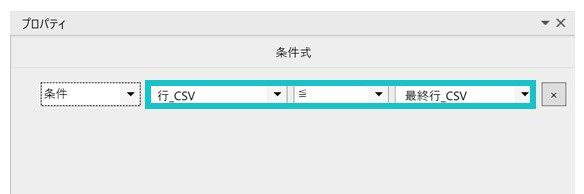
Excel操作(行の読み取り)
ここから、CSVデータの内容を取得していきます。
今回のCSVデータの内容は以下画像の通りとなり、Excel操作(行の読み取り)を使用し、A列~D列まで取得します。
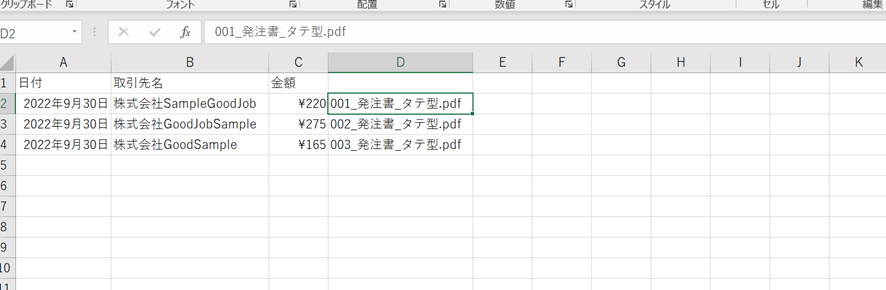
まず、繰り返し内に、18_Excel関連>03_行列操作_>Excel操作(行の読み取り) をドラッグアンドドロップします。
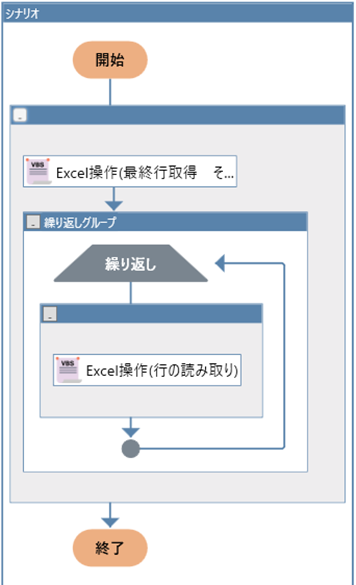
設定は、デフォルトだとE列まで取得できますが、今回はD列までの取得なので、スクリプトを直接編集して設定を変更します。
スクリプトタブを押し、下記画像の赤枠内を削除し、再度設定画面に戻ると、E列がなくなっています。
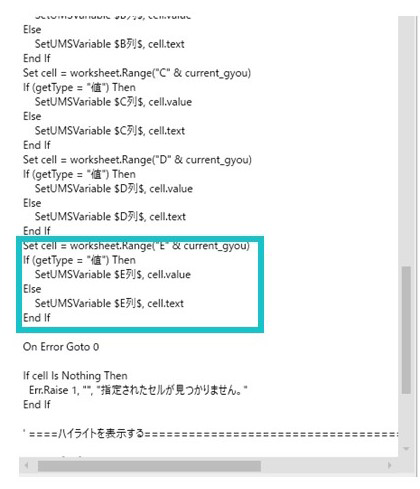
設定は下記画像を参考に行ってください。
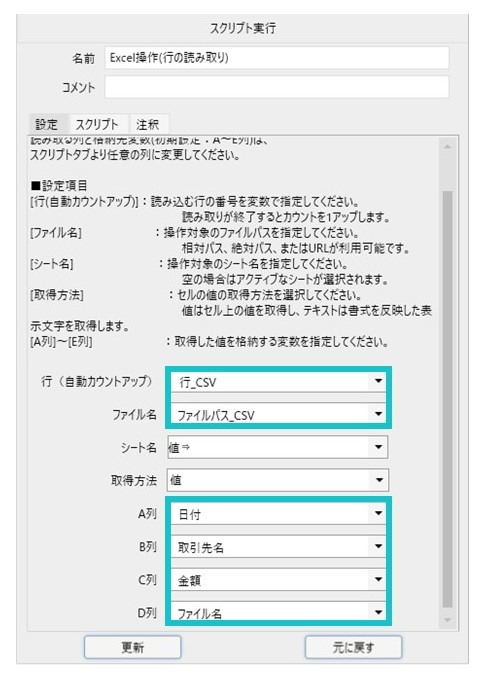
文字列置換
今回保存名に使用する金額ですが、先頭に「\」マークがついています。
この「\」マークはファイルパスの区切り文字としても使用されている関係で、このまま保存名に使用するとややこしくなってしまいます。そこで、文字列置換を使用して「\」マークを取り除きます。
04_自動記録アクション>07_文字列操作>01_変換・整形>文字列置換 を、Excel操作(行の読み取り)の下にドラッグアンドドロップします。
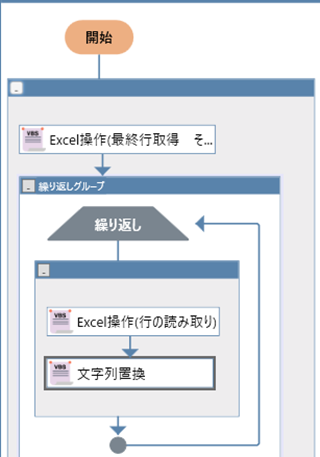
下記画像のように「置換後」を空白にすることで、「\」マークを取り除くことができます。
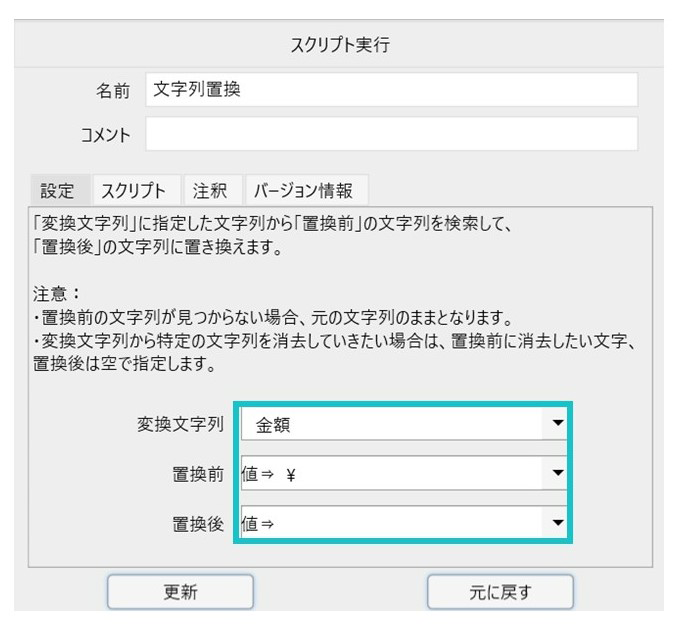
リネーム後のファイルパス作成
最終的に、「保存フォルダパス\日付金額取引先名」の形になるよう、まずは後半部分の「日付金額取引先名」を作成し、その後保存フォルダパスと組み合わせていきます。
次の作業ではリネーム後のファイルパス作成作業を行っていきます。
文字列の連結
ファイルパス作成作業は、04_自動記録アクション>07_文字列操作>03_連結内にある、「文字列の連結(5つ)」 と「文字列の連結(4つ)」を使用して行いますので、それぞれを順番ずつドラッグアンドドロップしてください。
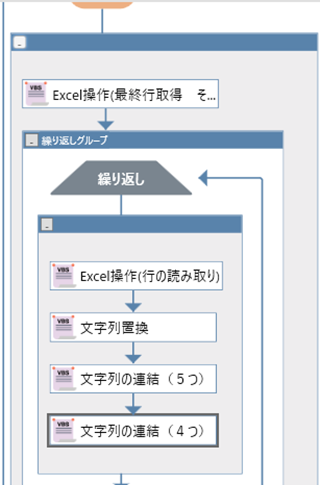
設定は、下記画像のように、文字列の連結(5つ)で保存名を作成し、文字列の連結(4つ)で保存フォルダパスと保存名を組み合わせています。
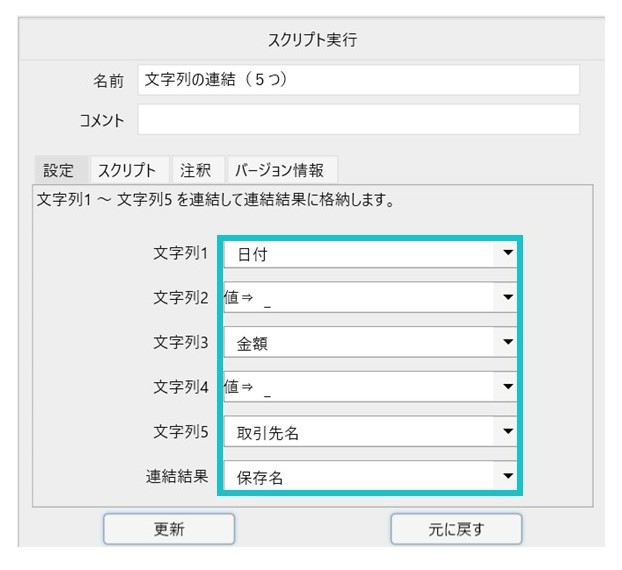
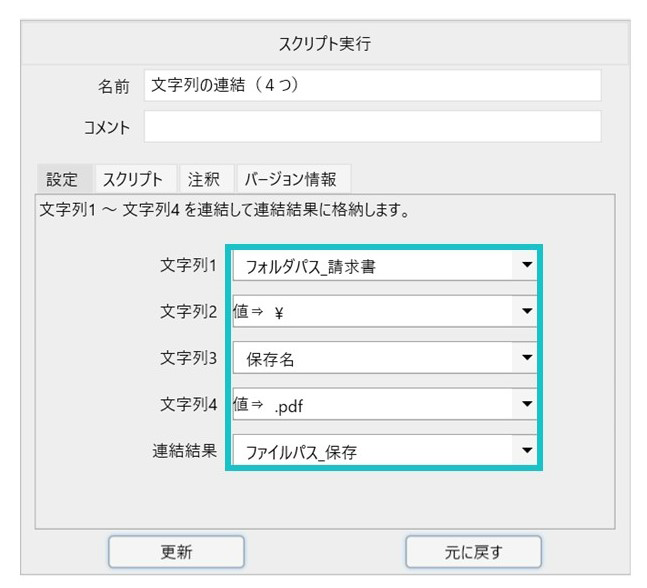
注意:以下2点の設定を忘れずに行ってください。
● PDFファイルをリネームするので、PDF拡張子「.pdf」を入れる
● フォルダパスの変数の初期値に、対象フォルダパスを入れる
ファイル検索、ファイル移動
リネーム作業が完了したので、最後は対象ファイルを検索→リネームする作業を行います。
13_ファイル関連>04_ファイル一覧>ファイル検索、13_ファイル関連>02_ファイル操作>ファイル移動 をそれぞれドラッグアンドドロップします。
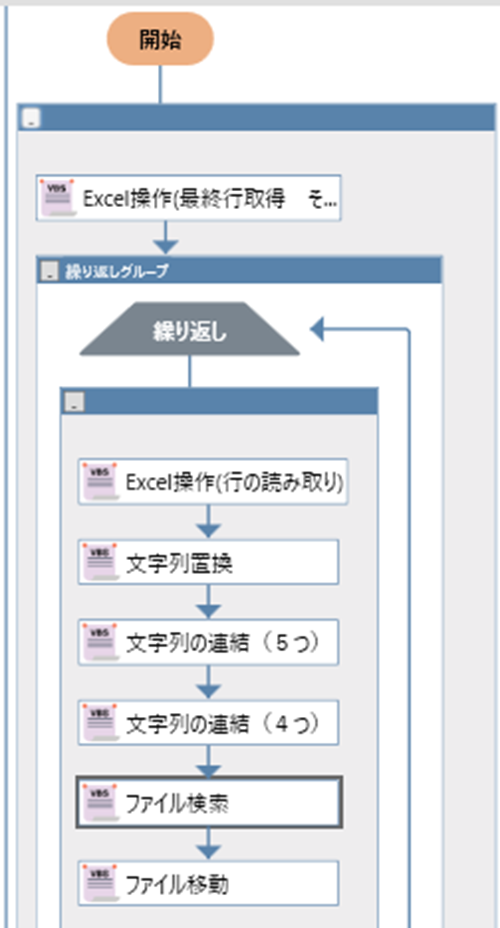
設定は以下です。
ファイル検索: Excel操作(行の読み取り)で取得したファイル名を使用し、対象PDFファイルパスを取得
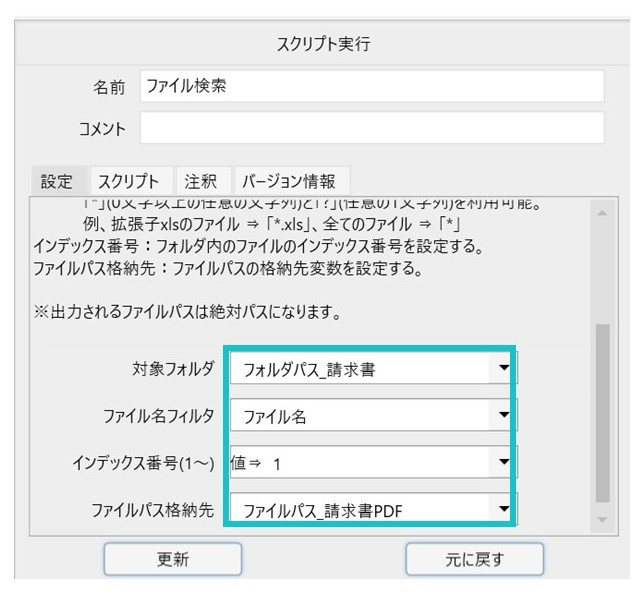
ファイル移動:ファイル検索で取得したパスを移動元、文字列の連結で作成したリネーム後のファイルパスを移動先に設定して、リネーム作業を行う
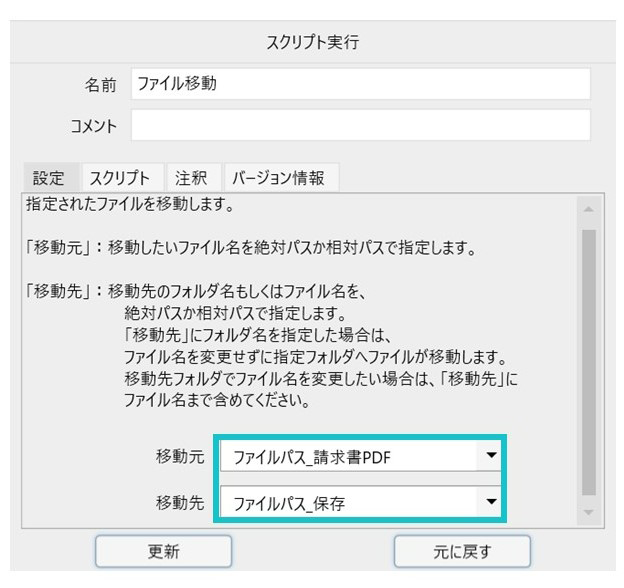
完成
完成形は以下の通りです。早速実行してみましょう。
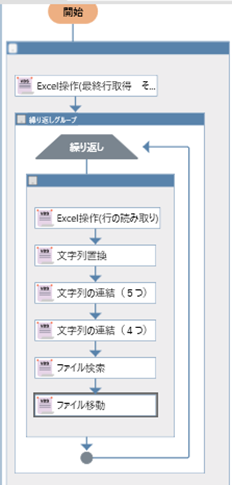
今回のシナリオをそのまま使えば、数十数百の帳票数にも対応可能です。ぜひこのシナリオを参考に、自社のリネーム作業を行ってみてください。
まとめ
電帳法改正の影響で、今後事業者はペーパーレス化やデジタル化は避けて通れなくなります。
時代の波をつかむため、AI-OCRでデジタル化を進め、RPAで業務効率化を図っていくことは経営戦略としても欠かせないものとなるでしょう。
使いこなすことで大きな成果も期待できますので、ぜひいろいろな業務に活用してみてください。
そうは言っても、「どうやってスキルを学べばいいのかわからない」「相談できる提携企業がない…」などお悩みを抱えている場合は、ぜひ弊社にお問い合わせください。経験豊富なコンサルティングエンジニアが丁寧にサポートさせていただきます。

ロボフィスのDX/IT人材育成支援なら
▶業務に沿ったオリジナル教材をご用意
▶経験豊富なDXコンサルタントが、受講者に伴走してお教えします
▶アンケート調査で定量的に振り返りと改善を実施